아이폰iOS 18 업그레이드 삭제 및 설치방법
iOS 18의 테스터는 iPhone 및 iPad용 최신 소프트웨어 업데이트에 포함된 iOS 18 많은 기능이 업그레이드 되었다는 소식에 많이들 기대하고 계시죠? 특히나 행사 기간인 6월 12일에 아이폰 iOS18 버전이 공개될 예정이라서 새로운 운영체제를 경험해 보고 싶으신 분들은 설레는 마음으로 이 날을 기다리고 계실 텐데요. 업데이트는 공식 업데이트가 정식으로 출시되기 이전에 체험 버전으로 먼저 공개되는 업데이트로, 사용자들이 새로운 운영체제를 사용해보게 함으로써 이 때 발견되는 개선사항들을 보완해 보다 완성도 있는 공식 업데이트를 제공하기 위해 실시되는 작업입니다.
이 가이드는 iOS18 를 안전하고 번거롭지 않게 삭제하는 방법을 자세히 소개해 드리겠습니다.
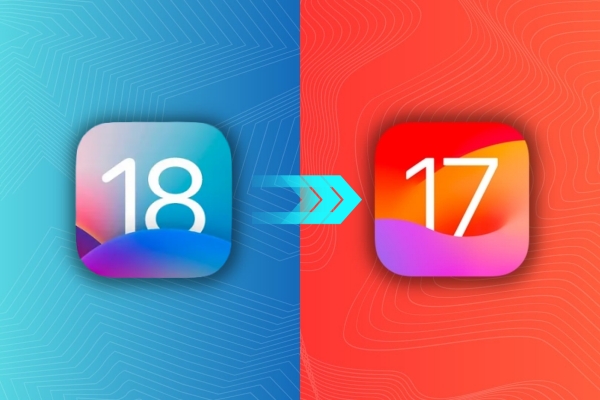
- 파트1: iOS18를 삭제하거나 제거하기 전에 알아야 할 팁
- 파트2: 컴퓨터 없이 iOS18를 삭제하는 방법
- 파트3:아이튠즈를 통해 아이폰에서 iOS18 타를 삭제하는 방법
- 파트4:원클릭으로 아이폰에서ios 18 삭제하는 방법
- FAQ- iOS18에 관한 물음
파트1: iOS18 를 삭제하거나 제거하기 전에 알아야 할 팁
먼저, 업그레이드 설치 방법에 매해 말씀드리겠습니다. 설명에 앞서 업그레이드를 실행하고자 고민하시는 분들에게 주의 드릴 점이 있는데요. 위에서 말씀드린 것처럼 새로운 운영체제의 초기단계 버전이기 때문에, 안정화 및 최적화가 덜 이루어져서 여러가지 오류와 버그가 생길 수 있습니다. 업그레이드를 고민하고 계신 분들은 이 점 참고해서 결정을 내리시면 좋을 것 같습니다.
방법1. 프로그램 등록 취소
iPhone/iPad 장치가 프로그램에 등록되면 최신 소프트웨어 업데이트를 계속 받게 됩니다. iOS 향후 업데이트를 받지 않으려면 설정에서 해당 기능을 끄세요. 방법을 알아보려면 아래 단계를 따르세요.
- iOS 장치에서 설정으로 이동하여 소프트웨어 업데이트로 이동합니다.
- 업데이트 옵션을 누른 다음 끄기를 선택하여 등록을 취소합니다.
방법2. 자동 업데이트 끄기
최신 업데이트는 최적화되고 버그가 줄어들기까지 시간이 걸립니다. 새 업데이트를 즉시 설치하지 말고 안정화될 때까지 잠시 기다리는 것이 좋습니다. 이를 방지하려면 장치에서 자동 업데이트를 끄면 됩니다.
- 설정으로 이동하여 일반을 탭합니다.
- 소프트웨어 업데이트를 선택하고 자동 업데이트를 눌러 끄십시오.
방법3.백업 호환성 확인
iPhone을 업데이트할 때마다 중요한 데이터를 항상 백업하는 것이 좋습니다. 어떤 사고나 문제가 발생하더라도 기기에 저장된 데이터는 손실되지 않습니다. iPhone에서 백업을 수행하는 가장 좋은 방법은 iCloud를 사용하여 장치 데이터를 온라인에 저장하는 것입니다.
파트2: 컴퓨터 없이 iOS18를 삭제하는 방법
iPhone 및 iPad에서 iOS18 를 삭제하는 효율적이고 쉬운 방법은 컴퓨터를 사용하지 않는 것입니다. iPhone 설정에서 iOS18 소프트웨어 업데이트를 삭제할 수 있습니다. 몇 가지 단계가 필요하며 효율적으로 작동합니다.
iOS18를 삭제하는 방법은 다음과 같습니다.
- 절차 1. iPhone >> 일반 >> 프로필 및 장치 관리에서 설정 앱을 실행하세요.
- 절차 2. iOS 소프트웨어 프로필 옵션을 누르고 프로필 삭제를 선택합니다.
- 절차 3. 기기 비밀번호를 입력하면 기기가 다시 시작되어 iOS18가 제거됩니다.
파트3:아이튠즈를 통해 아이폰에서 iOS18를 삭제하는 방법
iOS18를 삭제/제거하는 또 다른 방법은 아이튠즈를 사용하는 것입니다. 이를 통해 아이폰을 이전 버전의 iOS로 쉽게 업데이트하고 복원할 수 있습니다. 그러나 시스템을 제거하는 단계를 따르기 전에 기기 데이터의 백업을 생성했는지 확인하세요. 이 방법을 사용하면 데이터가 손실될 수 있습니다.
아이튠즈를 통해 iPhone/iPad를 사용하여 iOS18를 삭제하는 방법은 다음과 같습니다.
절차 1: 아이폰을 복구 모드로 전환한 다음 호환되는 케이블을 사용하여 아이폰을 컴퓨터에 연결합니다.
절차 2: 컴퓨터에 최신 버전의 아이튠즈를 설치하고 실행합니다.
절차 3: 아이튠즈가 iPhone/iPad를 감지하면아이튠즈가 복구 모드에 있는 장비를 감지했다는 메시지를 받게 되며, 복원과 업데이트 중에서 선택할 수 있는 두 가지 옵션이 제공됩니다.
절차 4: 복원 버튼을 클릭하고 완료될 때까지 기다립니다.
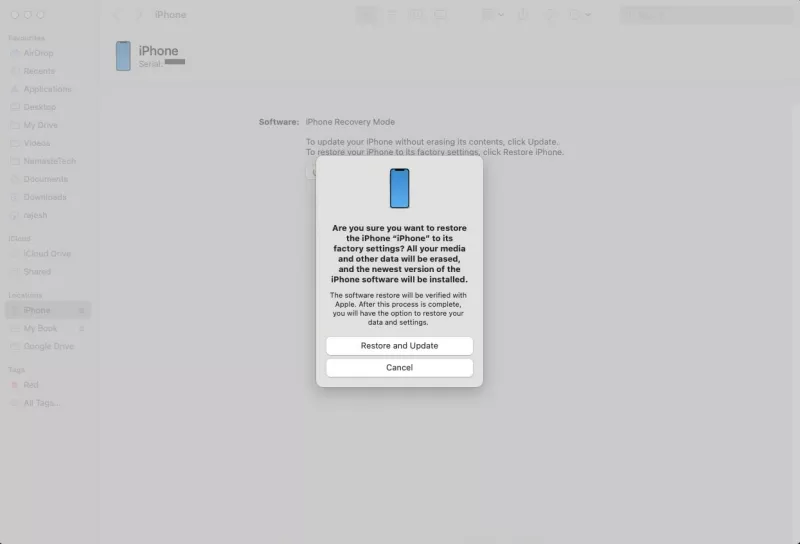
이 방법은 아이튠즈를 통해 아이폰 백업을 생성한 경우에만 작동합니다. 아이튠즈는아이튠즈에서 생성한 이전 백업으로 장치를 복원합니다. 그렇기 때문에 아이튠즈에 백업이 있어야 합니다. 기기가 이전 iOS 버전으로 복원되면 에 저장된 모든 데이터가 손실됩니다.
파트4:원클릭으로 아이폰에서ios 18 삭제하는 방법
ios 18 삭제를 하는 과정에서 여러 오류들(예, 무한사과)이 발생할 위험이 있기 때문에, 이것이 걱정되시는 분들은 보다 안전하게 삭제를 진행할 수 있는 방법들을 궁금해하실 텐데요. 원클릭으로 쉽고 빠르게 사용할 수 있는 프로그램중 Tenorshare ReiBoot(테너쉐어 레이부트) 를 사용하면 다운그레이드 진행할 수 있습니다.
프로그램을 설치하고 사용하는 방법은 다음과 같습니다.
- 먼저 PC에 레이부트를 다운로드 한 후 설치한 다음, 프로그램을 실행합니다.이후 USB 케이블로 아이폰을 PC에 연결한 후 메인 화면에 있는 iOS ‘업그레이드/다운그레이드’ 탭을 선택합니다.
- 아래와 같은 화면에서 ‘다운그레이드(Downgrade)’옵션을 선택합니다.
- 펌웨어 패키지를 다운로드 한 후, 아래 화면을 따라 설정합니다.
- ‘다운그레이드 시작(Initiating downgrade)’를 클릭하고 작업이 완료될 때까지 기다리면 다운그레이드가 완료됩니다.

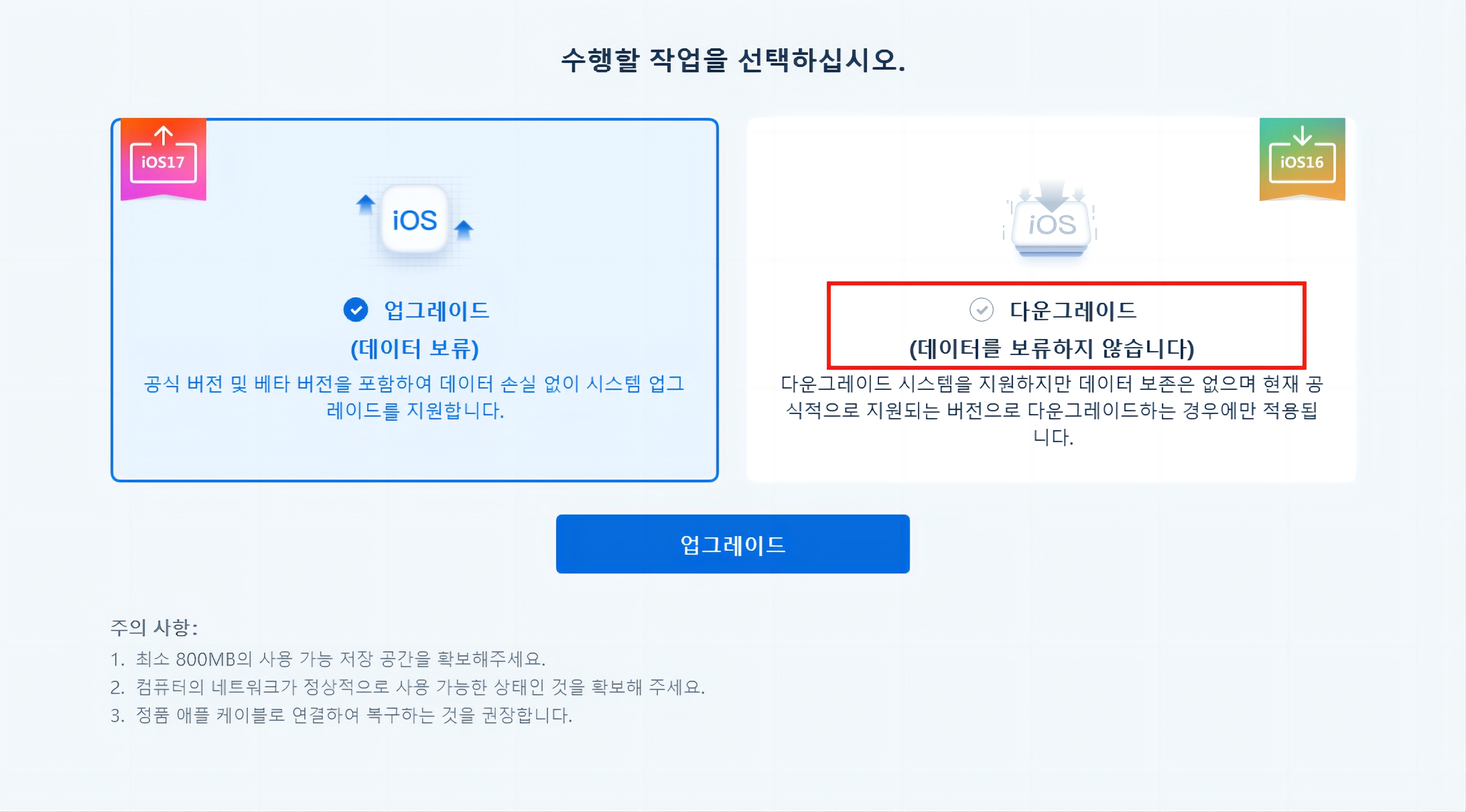
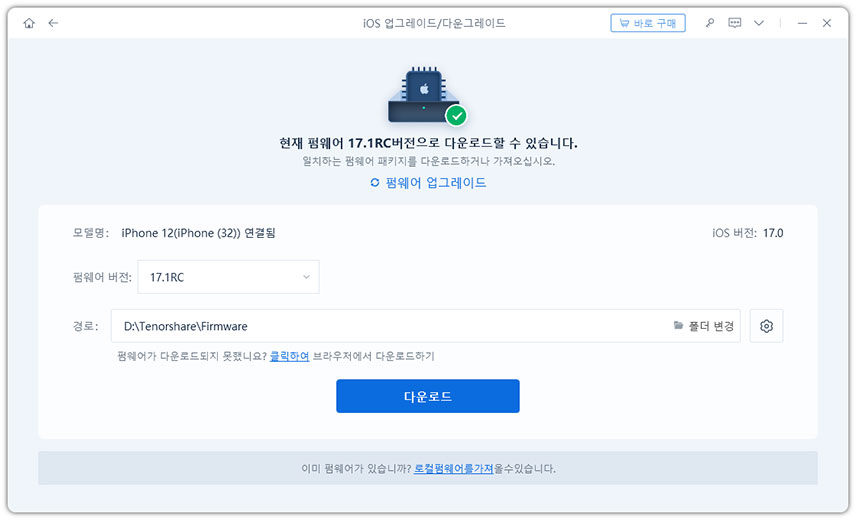

참고: 버전을 다운그레이드 하게 되면, iOS 17.5로 업데이트 한 후 겪게 되는 대부분의 문제들을 저절로 해결할 수 있게 되는데요. 특히나 삭제 후 복구되었던 사진이 다운그레이드 이후 자동으로 다시 삭제되는 것을 확인할 수 있습니다.
FAQ- iOS18에 관한 물음
- Q:아이폰 ios 18 다운 후 삭제하려면 어떻게 하나요?
- Q:아이폰 iOS 18 개발자 베타 유로인가요?
- Q:iOS 17을 삭제하고 나중에 다시 설치할 수 있나요?
- Q:iOS18 개발자 베타를 삭제하면 데이터가 지워지나요?
- Q:iOS18 개발자 베타를 삭제할 수 없는 이유는 무엇입니까?
A:위에서 설명 드린 방법을 따라 기기에서 삭제하거나, 아이튠즈를 사용해 기기를 복원하거나, 레이부트 프로그램을 사용해 iOS를 다운그레이드 하면 됩니다.
A:아니요. 무료입니다. Apple beta 소프트웨어 프로그램을 검색 후 사이트에 접속해 가입하면 무료로 베타 버전 업그레이드가 가능합니다.
A:예, iOS 17을 삭제하고 나중에 다시 설치할 수 있습니다. Apple은 사용자가 이전 iOS 버전을 사용하는 것을 제한하지만 iPhone/iPad에 iOS 17을 다시 설치할 수 있는 방법이 있습니다.
A:예, iOS18 개발자 베타 프로필을 삭제/제거하면 iPhone/iPad의 모든 내용이 지워집니다. 베타 프로그램에 등록하기 전에 백업을 생성하는 것이 중요하므로 베타에서 전환할 때 복원할 항목이 있습니다.
A:기존 방법으로 iOS18 개발자 베타를 삭제할 수 없는 경우 iPhone을 DFU 모드로 전환한 후 복원하세요. iOS 17 안정 버전으로 이동됩니다.DFU 모드가 더 복잡한 방법이라고 생각되면 Tenorshare ReiBoot를 사용하여 다운그레이드하는 것을 고려해 보세요.
결론:
오늘은 ios 18 삭제 대해 소개해드렸는데요.전 iOS를 사용하시다가 오류가 생기신 경우에는, 오늘 설명 드린 레이부트를 통해서 다운그레이드를 진행해 문제를 해결하실 수 있는데요.Tenorshare ReiBoot(테너쉐어 레이부트) 는 오류로 인해 기기에서 삭제된 데이터를 복구하거나, 삭제했던 사진들이 의도치 않게 복구되는 등의 문제가 생겼을 때 이를 손쉽게 해결할 수 있는 프로그램으로 아이폰과 관련된 약 150개의 문제들에 대한 솔루션을 제공한다고 하니 도움이 필요하신 분들은 사용해 보시면 좋을 것 같습니다. 오늘 설명 드린 내용들을 참고하셔서 새로운 iOS 18의 기능과 업데이트를 안전하고 편리한 환경에서 누리실 수 있으면 좋겠습니다.









